Em fluxos de trabalho com BIM, a comunicação entre os softwares de projeto é realizada através de modelos tri-dimensionais, que compreendem de forma completa a geometria da edificação sendo projetada. Por este motivo, o projeto arquitetônico neste tipo de fluxo normalmente é representado por um modelo espacial.
No Eberick, pode-se utilizar o modelo 3D da arquitetura (através de um arquivo IFC ou Qi3D) para realizar o lançamento dos elementos do projeto. Para isso, os programas realizam uma operação chamada de "planificação" do modelo 3D, que consiste na geração automatizada de uma planta baixa a partir de um corte efetuado no arquivo.
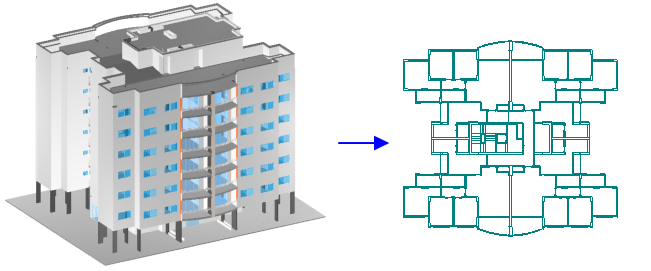
Neste artigo, está apresentada a importação e planificação de um modelo IFC no Eberick.
Observação: No momento, ainda não é possível importar um modelo DWG 3D, neste caso, sugerimos que realize a conversão do arquivo para um modelo IFC.
Importação e planificação automática do modelo IFC
O primeiro passo para usar o IFC como referência para o lançamento é importar o arquivo para o programa, o que pode ser feito através do comando "Arquivo - Interoperabilidade BIM - Vincular modelo 3D".
Após ter importado o IFC, ele será exibido nos modelos 3D do projeto, e já poderá ser utilizado para geração das plantas baixas de arquitetura. Para fazer isso, deve-se acessar o botão "Plano de corte", que fica localizado na janela de projeto.
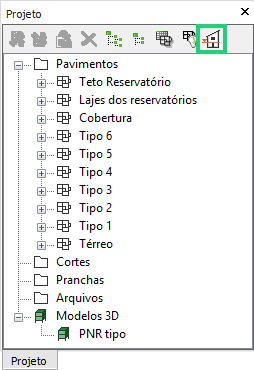
Antes de acionar tal comando é possível configurar o
Modo de corte
através da configuração disponível na Guia Estrutura > Configurações > Sistema > Sistema. Se desejar, veja mais detalhes no artigo Como alterar a configuração de planificação do IFC no AltoQi Eberick?
Ao acionar o botão indicado na figura anterior, será aberta a janela de configuração dos planos de corte:
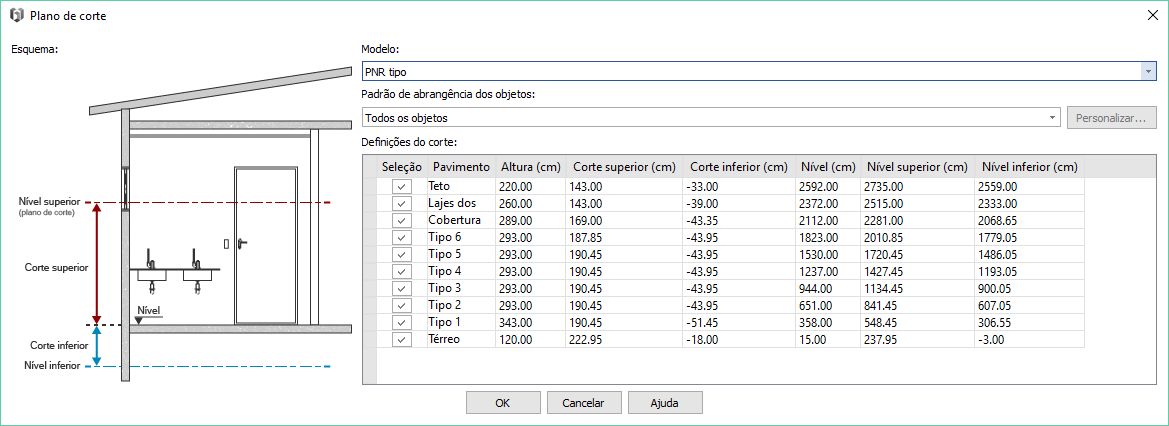
Nesta janela, deve-se primeiramente escolher qual é o modelo que se deseja utilizar como referência (campo
Modelo). Após isso, pode-se usar o campo
Padrão de abrangência dos objetos para selecionar quais são os objetos considerados para o corte do IFC. Caso deseje filtrar alguns objetos da planificação, basta selecionar a opção
Apenas os objetos dos grupos definidos e clicar no botão
Personalizar. Serão exibidos os grupos contidos no arquivo IFC, e pode-se escolher serão incluídos na planta:
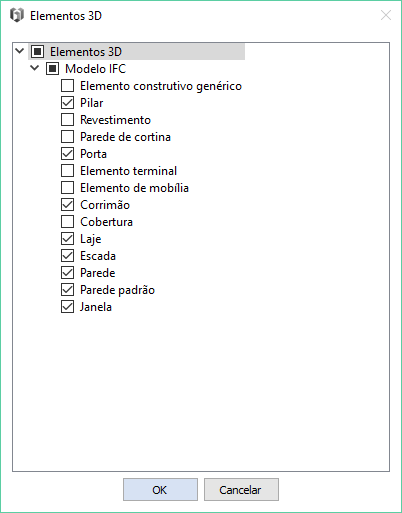
Após definir os objetos, pode-se escolher, na coluna "Seleção", quais serão os pavimentos para os quais o IFC será processado. Pode-se usar esta seleção para processar apenas um dos pavimentos tipo, por exemplo, evitando que o processamento seja repetido para os pavimentos que possuem a mesma arquitetura. Para cada pavimento, também, poderá definir-se a elevação dos cortes superior e inferior do pavimento. Estes planos de corte podem ser compreendidos como o início e o fim da região considerada para geração da planta baixa:
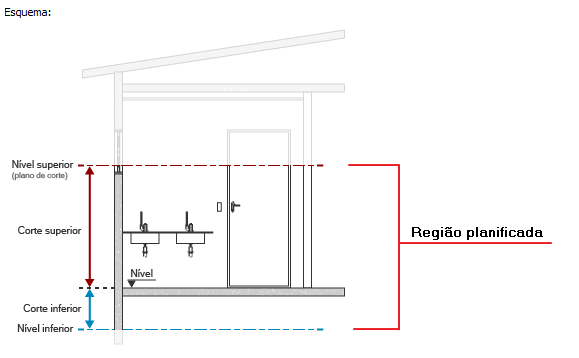
Conforme este esquema, as elevações devem ser definidas em relação ao nível do pavimento da estrutura, portanto caso o corte inferior esteja abaixo do nível do pavimento, ele deve possuir o sinal negativo. Nas colunas
Nível
e
Nível Superior / Inferior
pode-se conferir qual é o nível do pavimento e dos cortes gerados.
Após definir todas as configurações e selecionar os pavimentos a ser planificados, basta clicar em
Ok
para que o modelo IFC seja processado e sejam gerados os desenhos com os pavimentos planificados. O desenho gerado estará abaixo de cada pavimento na janela de projeto, ao lado do desenho da arquitetura. O nome do desenho será o mesmo nome do modelo 3D:
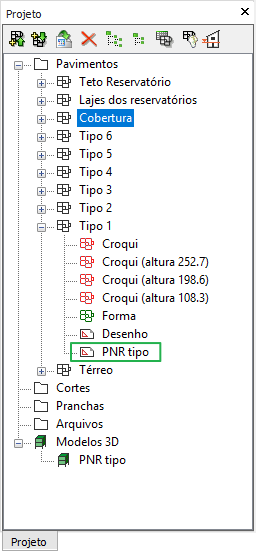
Pode-se acessar o desenho (duplo-clique) para visualizar e editar o desenho gerado, e também clicar com o botão direito e selecionar "Planos de corte" para editar os planos de corte do desenho, repetindo a planificação com as novas elevações:
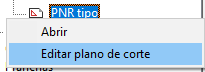
Referência para o lançamento
Durante o lançamento da estrutura, na aba "Desenho", será possível selecionar de qual pavimento se deseja visualizar o desenho, e também qual é o desenho de referência para o lançamento. Neste campo, referente aos desenhos, pode-se alternar entre o desenho importado e o desenho gerado pela planificação.
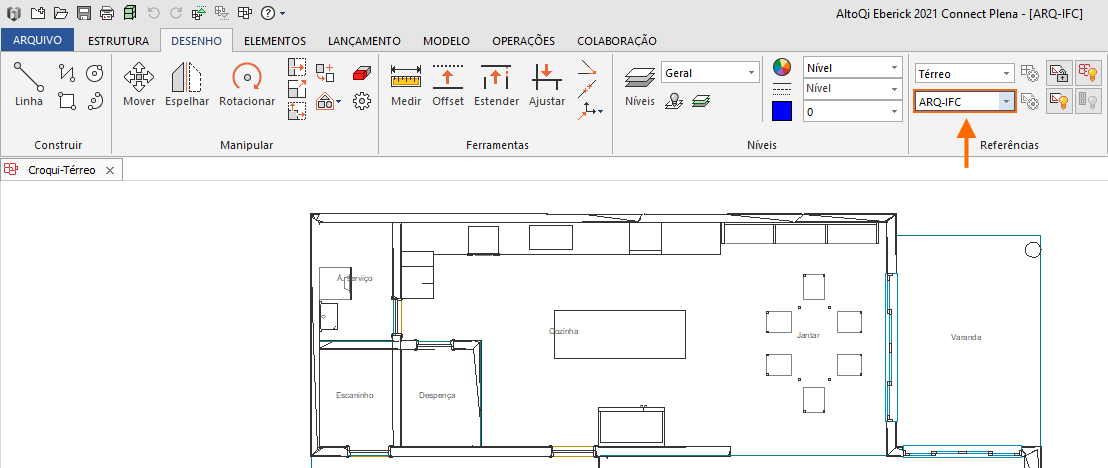
Caso as plantas baixas do modelo 3D não estejam visíveis no croqui, siga as orientações disponíveis no artigo
Como habilitar a visualização da planta baixa da arquitetura vinculada em arquivo IFC no croqui do Eberick
.
Observação: Neste artigo são apresentadas as etapas de vinculação do modelo 3D e planificação feitas manualmente pelo usuário em um projeto já iniciado. No caso de projetos novos, o Eberick possui uma ferramenta para criar um projeto novo (Edificação) a partir do modelo 3D externo, que já vincula o modelo e realiza os planos de corte automaticamente. Os passos estão presentes no artigo
Como criar um novo projeto (edificação) no AltoQi Eberick a partir de um modelo 3D externo?
